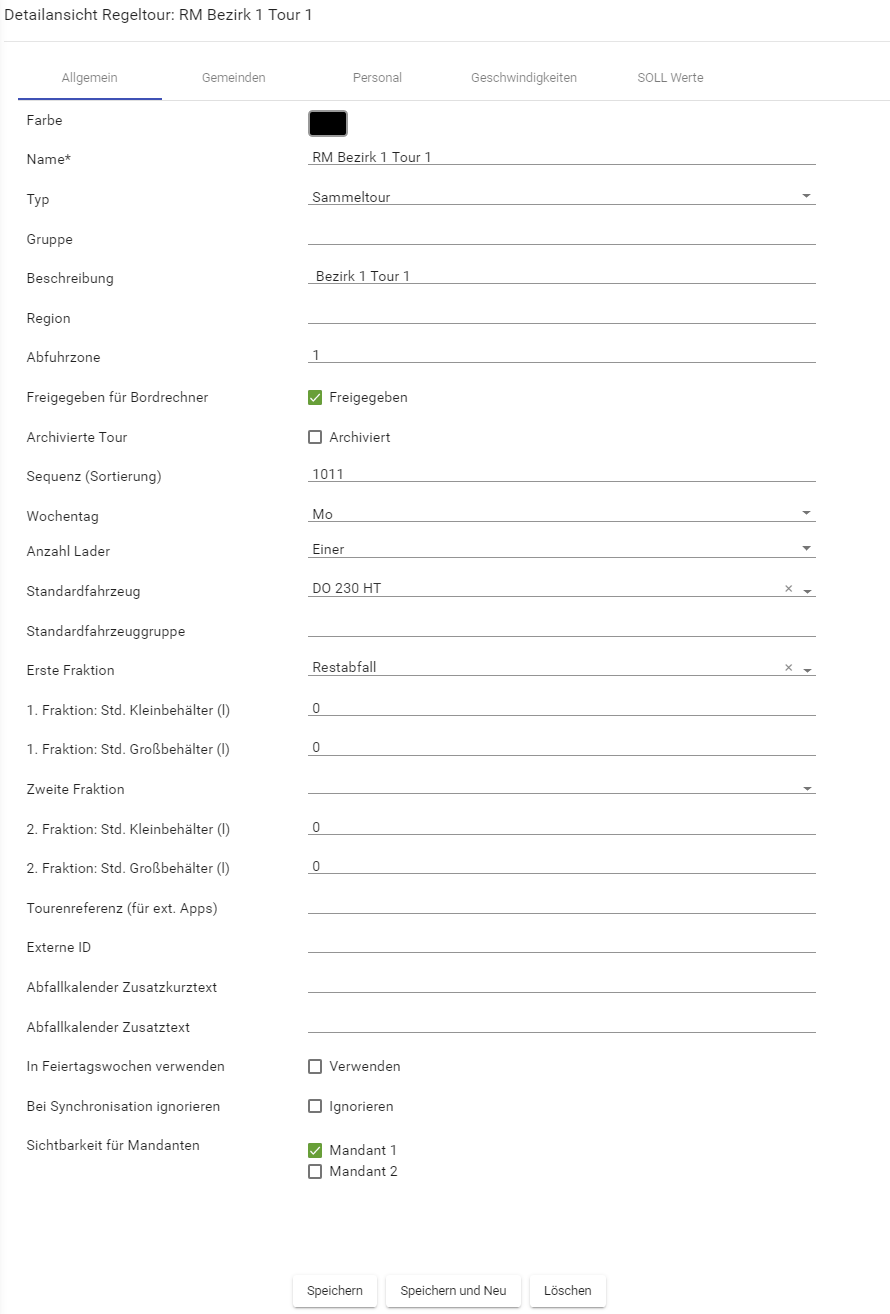Detailansicht Regeltour - Allgemein: Unterschied zwischen den Versionen
Aus awm web Hilfe
| (9 dazwischenliegende Versionen desselben Benutzers werden nicht angezeigt) | |||
| Zeile 4: | Zeile 4: | ||
| − | Im Register Allgemein | + | Im Register Allgemein der Detailansicht werden folgende Parameter der Touren festgelegt: |
| + | |||
[[Datei:online_Detailansicht_Regeltour.png]] | [[Datei:online_Detailansicht_Regeltour.png]] | ||
| + | |||
| + | |||
| + | * '''Name:''' Hier definieren Sie den Namen der Tour. Dieser kann in der Regeltourenverwaltung nur einmalig vorkommen, er kann jedoch in der Tourenplanung für unterschiedliche Touren verwendet werden. | ||
| + | |||
| + | * '''Typ:''' Unterscheidung zwischen Sammel- und Reinigungstour. | ||
| + | |||
| + | * '''Freigegeben für Bordrechner:''' eine Regeltour wird erst an den Bordcomputer übermittelt, wenn diese hier freigegeben wurde. | ||
| + | |||
| + | * '''Archivierte Tour''': Regeltouren werden dann archiviert, wenn diese nicht mehr benötigt werden. Im Gegensatz zum Löschen bleiben beim Archivieren alle Zuordnungen die es auf diese Tour gibt erhalten Die Regeltour wird lediglich ausgeblendet. Deshalb ist das Archivieren dem Löschen vorzuziehen. | ||
| + | |||
| + | * '''Wochentag:''' In dieser Auswahlliste wählen Sie den Tag, an dem die Tour gefahren wird. | ||
| + | |||
| + | * '''Rhyhtmus / Fahrten pro Jahr:''' Der '''Rhythmus''' gibt den Abholrhythmus vor, das heißt, wie oft der Behälter beim Kunden geleert wird (Wöchentlich = 1, alle 2 Wochen = 2, alle 4 Wochen = 4). Im Feld '''Fahrten pro Jahr''' definieren Sie wie oft diese Tour pro Jahr stattfindet - 13 mal wenn die Tour vierwöchig gefahren wird (Abholrhythmus 4), 26 mal wenn die Tour zweiwöchig geplant ist (Abholrhythmus 2) und 52 x wenn die Tour wöchentlich stattfindet (Abholrhythmus 1). | ||
| + | |||
| + | * '''Startdatum:''' Hier definieren Sie das Startdatum der ersten Tour. Anhand dessen sowie anhand der Fahrten pro Jahr wird der Termin im Abfuhrkalender berechnet. | ||
| + | |||
| + | * '''Tourbeginn/Tourende/Entladstelle:''' definiert den Start und das Ende der Tour sowie die Entladestelle. Wird für die Simulation der Routen in der Tourenplanung benötigt. | ||
| + | |||
| + | * '''Anzahl Lader:''' definiert die standardmäßig erforderliche Anzahl der Lader. | ||
| + | |||
| + | * '''Standardfahrzeug:''' das hier definierte Standardfahrzeug wird als Vorschlag in den Belegungsplan übernommen. | ||
| + | |||
| + | * '''Erste Fraktion:''' Beim Einsatz eines Doppelkammerfahrzeugs definieren Sie in diesem Feld die erste Fraktion, die mit dieser Tour gesammelt wird. | ||
| + | |||
| + | * '''Zweite Fraktion:''' Dieses Feld ist nur dann relevant, wenn die Sammlung mit einem Doppelkammerfahrzeug erfolgt und zwei Fraktionen gleichzeitig gesammelt werden. | ||
| + | |||
| + | * '''In Feiertagswoche verwenden:''' Existiert für Feiertagswochen eine separate Regeltour, muss diese auch als solche deklariert werden. Dies ist für die Ermittlung der Termine im Abfallkalender relevant. | ||
| + | |||
| + | * '''Sichtbarkeit für Mandanten:''' Um die Regeltour einem bestimmten Mandant zuzuordnen, wählen Sie diesen hier entsprechend aus. Somit wird diese Regeltour nur beim gewählten Mandant sichtbar. Weitere Informationen zur Verwaltung von Mandanten erhalten Sie hier [[Übersicht Mandanten]] | ||
| + | |||
| + | |||
| + | == Weiterlesen == | ||
| + | |||
| + | [[Übersicht Mandanten]] | ||
| + | |||
| + | [[Übersicht Personalkalender]] | ||
| + | |||
| + | [[Übersicht Belegungspläne]] | ||
Aktuelle Version vom 17. März 2020, 15:13 Uhr
Hauptmenü / Stammdaten / Übersicht Regeltouren / Detailansicht Regeltour / Detailansicht Regeltour - Allgemein
Im Register Allgemein der Detailansicht werden folgende Parameter der Touren festgelegt:
- Name: Hier definieren Sie den Namen der Tour. Dieser kann in der Regeltourenverwaltung nur einmalig vorkommen, er kann jedoch in der Tourenplanung für unterschiedliche Touren verwendet werden.
- Typ: Unterscheidung zwischen Sammel- und Reinigungstour.
- Freigegeben für Bordrechner: eine Regeltour wird erst an den Bordcomputer übermittelt, wenn diese hier freigegeben wurde.
- Archivierte Tour: Regeltouren werden dann archiviert, wenn diese nicht mehr benötigt werden. Im Gegensatz zum Löschen bleiben beim Archivieren alle Zuordnungen die es auf diese Tour gibt erhalten Die Regeltour wird lediglich ausgeblendet. Deshalb ist das Archivieren dem Löschen vorzuziehen.
- Wochentag: In dieser Auswahlliste wählen Sie den Tag, an dem die Tour gefahren wird.
- Rhyhtmus / Fahrten pro Jahr: Der Rhythmus gibt den Abholrhythmus vor, das heißt, wie oft der Behälter beim Kunden geleert wird (Wöchentlich = 1, alle 2 Wochen = 2, alle 4 Wochen = 4). Im Feld Fahrten pro Jahr definieren Sie wie oft diese Tour pro Jahr stattfindet - 13 mal wenn die Tour vierwöchig gefahren wird (Abholrhythmus 4), 26 mal wenn die Tour zweiwöchig geplant ist (Abholrhythmus 2) und 52 x wenn die Tour wöchentlich stattfindet (Abholrhythmus 1).
- Startdatum: Hier definieren Sie das Startdatum der ersten Tour. Anhand dessen sowie anhand der Fahrten pro Jahr wird der Termin im Abfuhrkalender berechnet.
- Tourbeginn/Tourende/Entladstelle: definiert den Start und das Ende der Tour sowie die Entladestelle. Wird für die Simulation der Routen in der Tourenplanung benötigt.
- Anzahl Lader: definiert die standardmäßig erforderliche Anzahl der Lader.
- Standardfahrzeug: das hier definierte Standardfahrzeug wird als Vorschlag in den Belegungsplan übernommen.
- Erste Fraktion: Beim Einsatz eines Doppelkammerfahrzeugs definieren Sie in diesem Feld die erste Fraktion, die mit dieser Tour gesammelt wird.
- Zweite Fraktion: Dieses Feld ist nur dann relevant, wenn die Sammlung mit einem Doppelkammerfahrzeug erfolgt und zwei Fraktionen gleichzeitig gesammelt werden.
- In Feiertagswoche verwenden: Existiert für Feiertagswochen eine separate Regeltour, muss diese auch als solche deklariert werden. Dies ist für die Ermittlung der Termine im Abfallkalender relevant.
- Sichtbarkeit für Mandanten: Um die Regeltour einem bestimmten Mandant zuzuordnen, wählen Sie diesen hier entsprechend aus. Somit wird diese Regeltour nur beim gewählten Mandant sichtbar. Weitere Informationen zur Verwaltung von Mandanten erhalten Sie hier Übersicht Mandanten